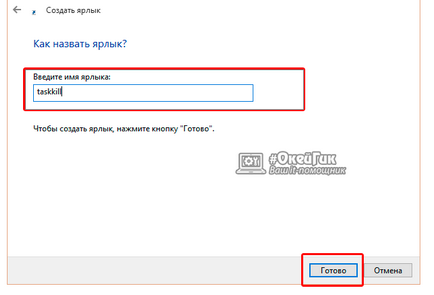Hogyan fejezhetem hung folyamatokat a számítógépen való hozzáférés nélkül a „Task Manager” utasítás

Miért tegye folyamatokat a számítógépen?
Ha egy alkalmazás a számítógépre van fagyva, azért történt, mert az állam a konfliktus szintjén „vas” vagy szoftver. A program újraindítása gyakran segít, hogy hozza vissza az egészséges állapot, de nem szünteti meg a kiváltó oka egy nem válaszoló alkalmazást, és akkor kell ismételni.
Azonosítani tudjuk a következő fő oka lebeg programokat Windows:
- Hibás vagy betöltött memóriát. Modern programokat igényel több számítógép erőforrásait, és különösen ez az állítás igaz a RAM. Egy tucat böngészőlapjait, több dokumentumot, egy pár „háttér” alkalmazásokat, és a memória lehet, hogy már tele. Ha egy alkalmazás miatt összeomlik memóriaterhelése, be kellene zárni olyan folyamatokat és maximalizálja a megjelenése a program elindításához.

- CPU túlmelegedés. Nagy terhelés alatt a CPU hűtő nem tud megbirkózni a „kő”, hogy az ideális hűtési hőmérséklet. Emiatt lassan kezdenek el kell végezni a futó folyamatokat a számítógépen, és néhány közülük beragadt. A probléma megoldódott rakodni a memóriából a felesleges feladatok vagy telepítése erősebb hűsítő, ha ez a probléma a túlmelegedés a processzor, hanem az ő hiánya a termelékenységet.
- Merevlemez problémák. Nemrégiben egyre népszerűbb egyre SSD meghajtók, amelyek cseréje szabványos merevlemezek forgó orsóval. Az egyik fő oka helyett a HDD SSD, hogy növelje a sebesség a számítógép. SSD-lóg kevesebb, mint egy hagyományos merevlemez. Azonban, ha a program lefagy a számítógép, mert a merevlemez, meg lehet oldani a problémát, nem csak a csere, hanem defragment.

- Koordinálatlan futó BIOS és a számítógép „vas”. BIOS-beállítások kell figyelni, hogy a számítógép azonnal megszerzését követően vagy csere elemek benne. Sok felhasználó nem figyelni a paramétereket a BIOS-ban, míg miatt a helytelen megválasztása lehetséges a „vas” lehet használni addig, amíg a végén, hogy összeomlik a program.
- Számítógépes vírusok. programokat gyakran beragadt, mert a rosszindulatú programok, amelyek a számítógépen. Lehet, hogy a hajó a RAM vagy merevlemezre svchost vírus. vagy egyszerűen megakadályozza a dob alkalmazások (összes vagy néhány). Ez ebben az esetben, hogy megoldja a problémát lóg a program a Windows, akkor el kell végeznie a számítógép tiszta vírusok.
A fentiek a leggyakoribb oka, hogy vezethet egy baleset program Windows. Mielőtt azonban oldja meg a problémát, akkor meg kell szüntetnie az eljárást hung vagy több folyamat. Tedd könnyebbé segítségével a címke létrehozását, amely az alábbiakban ismertetjük.
Gyors Ending Akadozik folyamatok
Label teljes összes hung folyamatokat hoz létre az alábbiak szerint:
- Kattintson az asztalon bárhol a jobb gombbal, majd lépjen a „Start” - „Shortcut”.
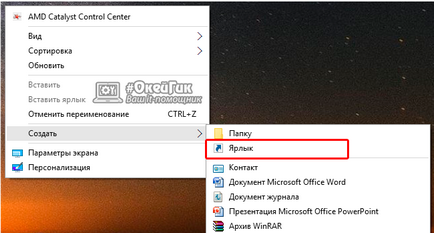
- Ez megnyitja a helyi menü létrehozása, amelyben meg kell kitölteni a „Adja meg a helyét az objektum.” Másolja a következő bejegyzést:
- Ha a bejegyzés már másolt, kattintson a „Tovább” gombra.
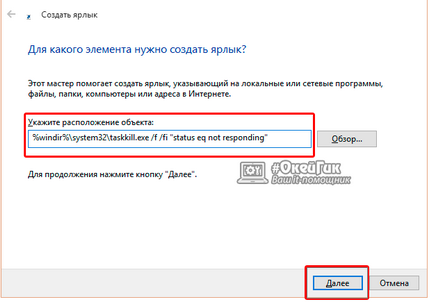
- A következő lépésben ki kell választania a nevét az új címke, valamint a Windows rendszer maga felajánlja, hogy hívja őt «taskkill». Ha meg van elégedve az adott nevet, kattintson a „Befejezés” - ha nem, akkor nevezd át.